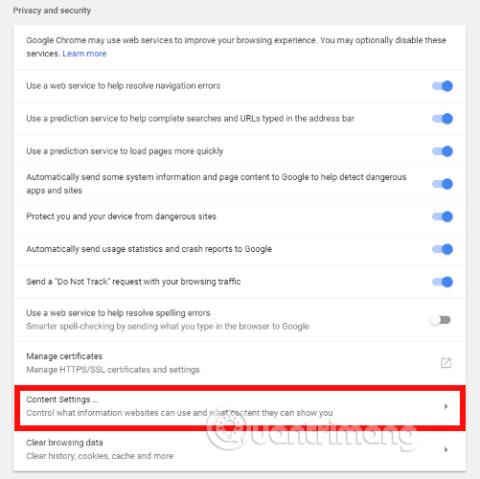Länge blev magnetlänkar viktiga för alla större webbläsare, vilket gjorde det enklare att ladda ner torrentfiler . Men vad är egentligen en magnetlänk? Hur ställer man in den och öppnar den? Och hur ändrar man programmet de länkar till? Den här artikeln kommer att svara på dina frågor.
Obs : Du måste ha en Bittorrent-plattform som Vuze, Utorrent eller Transmission för att använda magnetlänkar
Vad är magnetlänkar?
Magnetlänkar och torrentfiler går ofta hand i hand, men de är inte exakt likadana. Faktum är att om du använder magnetlänkar behöver du inte ens ladda ner torrentfiler för att ladda ner innehåll. Dess nyckelidentifieringsinformation beräknas på en specifik webbplats snarare än på torrentprogramvaran och skickas direkt till ditt Bittorrent-program .
Fördelen med detta är att webbplatsen inte behöver vara värd för den ursprungliga torrentfilen utan bara behöver tillhandahålla länken. För användare minskar detta också bekvämligheten med att inte behöva ladda ner torrentfilen innan innehållet laddas ner, och för webbplatsen sparar det bandbredd eftersom den inte längre behöver lagra filer på sin server. Majoriteten av torrentsajter använder idag magnetlänkar.
Hur man öppnar magnetlänkar i webbläsaren
Öppna Magnet link i Chrome
Först måste du se till att Chrome tillåter dig att skapa magnetlänkar. För att göra detta, gå till Inställningar , klicka sedan på menyikonen uppe till vänster, välj Avancerat > Sekretess och säkerhet .

Klicka sedan på Innehållsinställningar -> Hanterare och aktivera Tillåt webbplatser att be om att bli standardhanterare för protokoll (rekommenderas) .

Nu behöver du bara hitta en torrentnedladdningssida som innehåller magnetlänkar, välj en fil du vill ladda ner och klicka på alternativet Magnetnedladdning om det är tillgängligt. Om det här alternativet inte är tillgängligt, välj standardalternativet för nedladdning och det kan vara en magnetlänk.
Om det är en magnetlänk kommer du att få ett meddelande om att öppna magnetlänken med den Bittorrent-plattform du väljer (Vuze i detta exempel). När Chrome frågar om du vill öppna Bittorrent-appen markerar du rutan som säger Öppna alltid dessa typer av länkar i den associerade appen .

Öppna magnetlänkar i andra webbläsare
Om du redan har Bittorrent-appen är magnetlänksprocessen i andra webbläsare i stort sett densamma som i Chrome. Du behöver bara hitta filen du vill ladda ner, klicka på den och om det är en magnetlänk öppnas din Torrent-applikation automatiskt eller så får du ett meddelande som frågar om du vill öppna magnetfilen med Bittorrent-applikationen. Bilden nedan är meddelandet i Microsoft Edge-webbläsaren.

Om du inte ser något hända efter att ha klickat på magnetlänken eller får meddelandet " den här filen har ingen app kopplad till den ", måste du skapa fillänken manuellt.
Öppna Windows Registereditorn genom att trycka på Win + R , ange regedit i rutan och navigera till följande plats
\Dator\HKEY_CLASSES_ROOT\Magnet\shell\open\command
I registerfönstret till höger under Data , kommer det att ha din Bittorrent-programmapp följt av lite annan text. Så för Utorrent i standardkatalogen kommer det att se ut så här:
"C:\Users\UserAppData\Roaming\uTorrent\uTorrent.exe" "%1" /SHELLASSOC

Om informationen i Data inte stämmer överens med din Bittorrent-applikationskatalog, högerklicka (Standard) , tryck på Ändra och ange rätt katalog för din Bittorrent-applikation, se till att den följs av "%1" / SHELLASSOC . Efter att ha gjort dessa operationer kommer alla dina webbläsare att koppla magnetlänken till din Bittorrent-applikation.
Som du kan se sker huvuddelen av arbetet med att skapa magnetlänkar i webbläsaren på Windows istället för via webbläsaren. När du väl har en Bittorrent-applikation, och allt är i sin ordning i registret, kommer de flesta webbläsare att veta vad de ska göra med magnetlänkar när du använder dem.
Önskar dig framgång!
Se mer: